Sons do mensageiro podem ser alterados em celulares Android e iPhone (iOS); no tutorial a seguir, veja como mudar o toque de mensagens e chamadas no aplicativo
FONTE: TECHTUDO
É possível mudar o toque do WhatsApp pelo celular Android ou iPhone (iOS) de forma simples. Você pode modificar o som de mensagens recebidas em chats individuais, em grupo ou até mesmo de contatos específicos – nesse último caso, vale dizer que você pode selecionar apenas algumas pessoas para ter aviso sonoro personalizado no mensageiro. O toque das ligações recebidas também pode ser alterado – com exceção das chamadas c
Vale destacar que a opção de personalizar chamadas do WhatsApp só está disponível de forma nativa nos celulares Android. No iPhone, é preciso acessar os ajustes do dispositivo para fazer a mudança, visto que o WhatsApp reproduz o toque das ligações do próprio aparelho.

Tutorial mostra diferentes maneiras de alterar os toques do WhatsApp, através de celulares Android e iPhone (iOS) — Foto: Getty Images/SOPA Images
📝 Como liberar novos emojis no WhatsApp? Confira no Fórum do TechTudo
Passo 1. No WhatsApp, toque no ícone dos três pontos, na parte superior da tela, e acesse “Configurações”;

Para alterar o toque de mensagens do WhatsApp, é preciso acessar as configurações do mensageiro — Foto: Reprodução/Mariana Tralback
Passo 2. Abra a opção “Notificações”. Abaixo da seção “Mensagens”, toque em “Som de notificação”;

No Android, sons de notificações pode ser alterado abaixo da aba “Mensagens” — Foto: Reprodução/Mariana Tralback
Passo 3. Selecione um som de notificação para suas mensagens e finalize tocando em “Ok”.

Selecionando um novo som de notificação para mensagens do WhatsApp — Foto: Reprodução/Mariana Tralback
Passo 1. Abra o WhatsApp e vá na aba “Configurações”, na parte inferior da tela;

Acessando as configurações do WhatsApp em um celular iPhone (iOS) — Foto: Reprodução/Mariana Tralback
Passo 2. Acesse a opção “Notificações” e toque em “Som”, na seção “Notificações de Mensagens”;

Opção “Notificações” está localizada nas configurações do mensageiro — Foto: Reprodução/Mariana Tralback
Passo 3. Escolha uma das opções de toques de alerta e selecione “Salvar”.

Após escolher um novo som de notificação para as mensagens recebidas no iPhone (iOS), é necessário tocar em “Salvar” — Foto: Reprodução/Mariana Tralback
Passo 1. Acesse o WhatsApp e toque no ícone com três pontos, na parte superior direita da tela. Em seguida, acesse “Configurações”;

Acessando as configurações do WhatsApp em um celular Android — Foto: Reprodução/Mariana Tralback
Passo 2. Toque em “Notificações”. Na seção “Chamadas”, selecione a opção “Toque”;

Para escolher um novo toque para as chamadas do mensageiro, é necessário localizar a seção “Chamadas” — Foto: Reprodução/Mariana Tralback
Passo 3. Escolha um novo som e finalize a ação tocando em “Ok”.

Após escolher um novo toque, basta tocar em “Ok” — Foto: Reprodução/Mariana Tralback
Passo 1. Acesse a opção “Ajustes” e, depois, “Som e Tato”;

Acessando a seção “Ajustes” em um celular iPhone (iOS) — Foto: Reprodução/Mariana Tralback
Passo 2. Selecione “Toque” e escolha uma das opções disponíveis – o som será reproduzido nas chamadas do aparelho e nas ligações recebidas via WhatsApp.

Em “Som e Tato”, é possível personalizar diferentes sons do aparelho — Foto: Reprodução/Mariana Tralback
Como personalizar um toque específico para um contato no Android
Passo 1. Abra um chat do WhatsApp, individual ou em grupo, e toque sobre o nome exibido. Selecione a opção “Notificações personalizadas”;

Para personalizar as notificações de um contato ou grupo específico, deve-se abrir o chat no mensageiro — Foto: Reprodução/Mariana Tralback
Passo 2. Ative a opção “Usar notificações personalizadas”. Configure os avisos sonoros nas abas “Notificações de mensagens” e/ou “Notificações de chamadas”, de acordo com a sua preferência;

Ativando a opção “Usar notificações personalizadas” para alterar os toques de mensagens ou chamadas — Foto: Reprodução/Mariana Tralback
Passo 3. Ao escolher o som, confirme a ação tocando em “Ok”.

Escolhendo um novo som de notificação no WhatsApp — Foto: Reprodução/Mariana Tralback
Passo 1. Em um chat individual ou em grupo, toque sobre o nome exibido. Acesse a opção “Papel de parede e som”;

No iPhone, é possível definir toque personalizado para um contato através da opção “Papel de parede e som” — Foto: Reprodução/Mariana Tralback
Passo 2. Selecione “Toque de alerta” para escolher um novo som e, por fim, toque em “Salvar”.

Após escolher um novo toque, basta tocar em “Salvar” — Foto: Reprodução/Mariana Tralback